
A Részvények widgetek testreszabása a Mac Értesítési központjában
Ha gyorsan át szeretné tekinteni a részvénypiacot, válassza ki a Részvények widgetet a Mac Értesítési központjában. Két widget áll rendelkezésre:
Szimbólum widget: Megtekintheti az árakat és nyomon követheti egy tőzsdei szimbólum alakulását a nap folyamán. Több Szimbólum widgetet is hozzáadhat az Értesítési központhoz.
Figyelési lista widget: Megtekintheti az árakat, és nyomon követheti egy figyelési lista napközbeni alakulását. Az Értesítési központhoz több Figyelési lista widgetet is hozzáadhat, és megadhatja, hogy mely figyelési lista jelenjen meg a widget egy-egy példányában. A megjelenített szimbólumok száma függ a Figyelési lista widget kiválasztott méretétől.
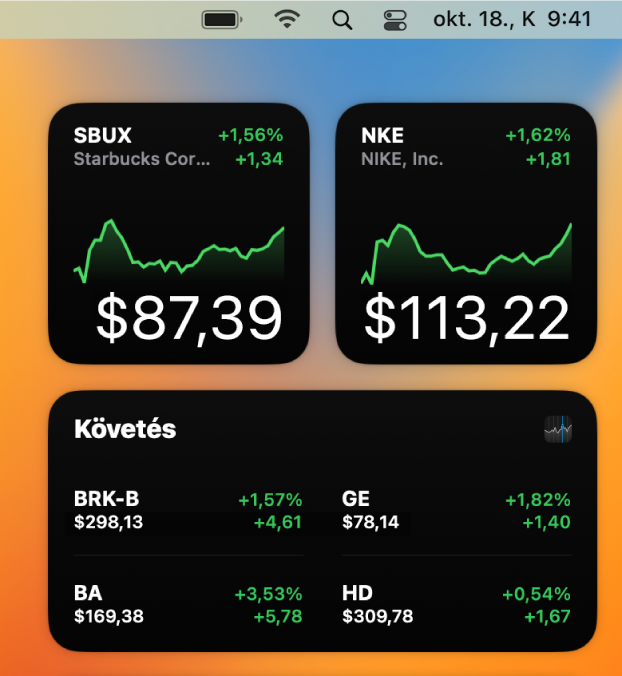
A Macen kattintson a dátum és idő elemre a menüsoron.
Kattintson a Widgetek szerkesztése lehetőségre a widgetek lista alján.
A bal oldalon a Widgetek szerkesztése képernyőn a widgetekkel rendelkező appok listája, középen a bal oldalon kiválasztott apphoz elérhető widgetek, míg jobb oldalon az Értesítési központban megjelenő widgetek láthatók.
A Widgetek szerkesztése képernyőn kattintson a bal oldalon található lista Részvények elemére.
Tegye a következők valamelyikét:
Szimbólum widget hozzáadása: Mozgassa a mutatót a Widgetek szerkesztése képernyő közepén található Szimbólum widget fölé, majd kattintson a Hozzáadás gombra
 .
.A megjeleníteni kívánt tőzsdei szimbólum kiválasztásához kattintson a hozzáadott widgetre, kattintson az aktuális szimbólumra, írja be egy vállalat nevét vagy a tőzsdei szimbólumát a keresőmezőbe, kattintson a keresési eredmények listában megjelenő szimbólumra, majd kattintson a Kész lehetőségre.
Figyelési lista widget hozzáadása: Mozgassa a mutatót a Widgetek szerkesztése képernyő közepén található Figyelési lista widget fölé, válassza ki a widget méretét - kicsi (S), közepes (M) vagy nagy (L) - majd kattintson a Hozzáadás gombra
 .
.Ha több figyelési listával rendelkezik, kiválaszthatja, hogy melyiket szeretné megjeleníteni. Kattintson a hozzáadott widgetre, kattintson a névre a Figyelési lista mellett, és kattintson a megjeleníteni kívánt figyelési listára.
Ha a figyelési lista nevét a közepes vagy nagy widgetben szeretné megjeleníteni, kapcsolja be a Figyelési lista nevének megjelenítése funkciót.
Ha további információkat szeretne megjeleníteni a widgetben, kapcsolja be a Több részlet megjelenítése lehetőséget. A tőzsdei szimbólumok számának és a további információnak a megjelenítése attól függ, hogy milyen méretet és beállításokat adott meg a widgethez; szerepelhetnek olyan elemek, mint a tőzsdei szimbólum, aktuális ár, vállalatnév, értékgörbe és legfeljebb változás az értékjelzőkben (árváltozás, százalékos változás vagy piaci kapitalizáció, a Részvények app aktuális beállításától függően).
Az Önnek ideális widget megtalálásához próbálkozzon a méretek és beállítások különféle kombinációival.
Ha legfeljebb hat tőzsdei szimbólumot szeretne megjeleníteni kétoszlopos elrendezésben, válassza a közepes méretű widgetet, kapcsolja ki a Figyelési lista nevének megjelenítése beállítást, és kapcsolja be a Több részlet megjelenítése beállítást.
Ha legfeljebb 12 tőzsdei szimbólumot szeretne megjeleníteni kétoszlopos elrendezésben, válassza a nagy méretű widgetet, és kapcsolja be a Több részlet megjelenítése beállítást.
Ha elkészült, kattintson a jobb oldalon található widgetlista alján megjelenő Kész elemre.
A Részvények widgeteket közvetlenül az Értesítési központban is szerkesztheti. Az Értesítési központ megjelenítéséhez kattintson a dátum és idő elemre a menüsoron, majd tegye a következők bármelyikét:
A Szimbólum widgetben megjelenő tőzsdei szimbólum módosítása: A Control billentyűt lenyomva tartva kattintson a Szimbólum widgetre, válassza ki a Részvények szerkesztése lehetőséget, kattintson az aktuális tőzsdei szimbólumra, írjon be egy vállalatnevet vagy tőzsdei szimbólumot a keresőmezőbe, kattintson a keresési eredmények listában megjelenő szimbólumra, majd kattintson a Kész lehetőségre.
A Figyelési lista widget beállításainak módosítása: A Control billentyűt nyomva tartva kattintson a Figyelési lista widgetre, kattintson a Részvények szerkesztése parancsra, módosítsa a beállításokat, és kattintson a Kész gombra. Kiválaszthatja, hogy melyik figyelési lista jelenjen meg, és be- vagy kikapcsolhatja a Figyelési lista nevének megjelenítése és Több részlet megjelenítése beállításokat.
A Figyelési lista widget méretének módosítása: A Control billentyűt lenyomva tartva kattintson a Figyelési lista widgetre, majd válassza ki a Kicsi, Közepes vagy Nagy lehetőséget.
Widget eltávolítása: A Control billentyűt lenyomva tartva kattintson az eltávolítani kívánt widgetre, majd válassza a Widget eltávolítása lehetőséget.
Widgetek átrendezése: Húzza a widgeteket az előnyben részesített sorrendbe.